TP5 - Faire une API REST 100% serverless
Le but de ce TP est de mettre en place une API REST pour gérer des tâches d’une to-do liste en utilisant uniquement des services serverless proposés par AWS. Cela ne va pas être plus compliqué pour vous (voire même cela risque d’être plus facile). Comme votre application sera 100% serverless, vous n’allez plus utiliser Terraform, mais AWS SAM (Serverless Application Model). Comme Terraform, SAM est une solution IaC, et va permettre de définir l’architecture de votre application comme du code. Cette fois-ci, ce ne sera pas du code Python, mais un simple YAML (YAML Ain’t Markup Language), un format clé-valeur proche du JSON, mais où l’indentation est importante.
Le but du TP est de mettre en place une API REST pour gérer des tâches d’une to-do liste. Pendant la séance, vous ne ferez que la partie création d’une tâche. À vous de terminer si vous le souhaitez.
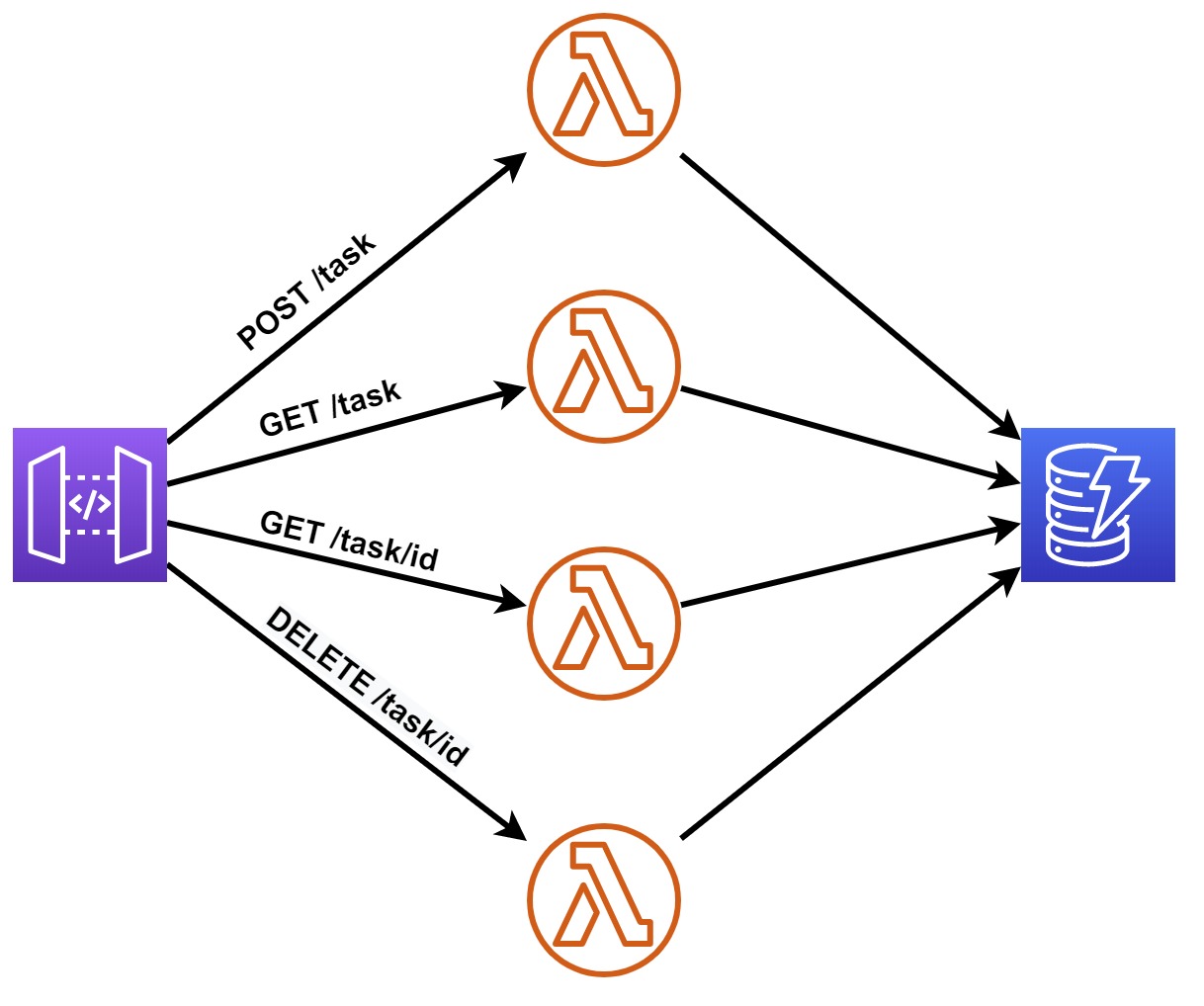
Un hello world avec SAM
Pour commencer le TP, placez-vous dans le répertoire où vous souhaitez travailler, puis exécutez la commande sam init. Sélectionnez l’option AWS Quick Start Templates, puis choisissez le premier template disponible. Lorsque vous êtes invité à choisir un runtime, sélectionnez Python. Refusez l’utilisation de X-ray si demandé, puis donnez un nom à votre projet. Une fois le projet téléchargé, un dossier sera apparu avec l’arborescence suivante (certaines parties sont omises) :
📦test
┣ 📂events
┃ ┗ 📜event.json
┣ 📂hello_world
┃ ┣ 📜app.py
┃ ┣ 📜requirements.txt
┃ ┗ 📜__init__.py
┣ 📜template.yaml
┗ 📜__init__.py
Le fichier template.yaml contient l’infrastructure de votre code, le dossier hello_world va contenir le code de votre lambda (ce dossier peut être renommé) et event.json va contenir un évènement pour tester votre application.
Le fichier qui nous intéresse particulièrement en ce moment est le fichier template.yaml. Voici son contenu (certaines parties sont omises):
AWSTemplateFormatVersion: '2010-09-09'
Transform: AWS::Serverless-2016-10-31
Globals:
Function:
Timeout: 3
Resources:
HelloWorldFunction:
Type: AWS::Serverless::Function
Properties:
CodeUri: hello_world/
Handler: app.lambda_handler
Runtime: python3.9
Architectures:
- x86_64
Events:
HelloWorld:
Type: Api
Properties:
Path: /hello
Method: get
Outputs:
HelloWorldApi:
Description: "API Gateway endpoint URL for Prod stage for Hello World function"
Value: !Sub "https://${ServerlessRestApi}.execute-api.${AWS::Region}.amazonaws.com/Prod/hello/"
HelloWorldFunction:
Description: "Hello World Lambda Function ARN"
Value: !GetAtt HelloWorldFunction.Arn
HelloWorldFunctionIamRole:
Description: "Implicit IAM Role created for Hello World function"
Value: !GetAtt HelloWorldFunctionRole.Arn
Vous constatez qu’il y a 3 parties dans votre fichier et évidemment chacune a son rôle:
- Globals permet de définir des configurations de manière globale. Ici, le timeout des fonctions lambda du template est de 3 secondes.
-
Ressources est la partie où l’infrastructure est définie. Actuellement, ce template définit :
- Une fonction lambda, c’est ce que veut dire la ligne 10. Son code est dans le dossier hello-world, le handler est la fonction lambda_handler du fichier app.py, et la version de python de la fonction est 3.9.
- Une API Gateway. C’est moins clair mais c’est ce que veut dire la ligne 19. Comme la lambda est déclenchée par une API Gateway, elle va être créée même si elle n’est pas formellement définie. Le code de la lambda sera déclenché par un appel GET sur le chemin /hello.
- Outputs permet de récupérer facilement des valeurs qui ne sont connues qu’une fois le template déployé. Ici l’URL pour déclencher la fonction, l’identifiant AWS de la lambda et de son rôle.
Comme vous utilisez des labs AWS Academy, ce code ne fonctionne pas tel quel. En effet, ce code crée automatiquement un rôle pour la lambda, sauf que c’est impossible sur un lab. Ajoutez après Handler la ligne Role: !Sub arn:aws:iam::${AWS::AccountId}:role/LabRole pour mettre le bon rôle à votre lambda. Supprimez également les 3 dernières lignes du template.
Maintenant que cela est fait, il est temps de déployer le template ! Exécutez sam deploy --guided et répondez aux questions dans le terminal.
- Stack Name : répondez ce que vous souhaitez
- AWS Region : us-east-1
- Confirm changes before deploy : y
- Allow SAM CLI IAM role creation : n
- Capabilities [[‘CAPABILITY_IAM’]]: validez avec entrée
- Disable rollback [y/N]: répondez ce que vous souhaitez
- HelloWorldFunction may not have authorization defined, Is this okay? [y/N]: y
- Validez les prompts suivants avec entrée
Après quelques instants, la liste des ressources à déployer va apparaître dans votre terminal
| Operation | LogicalResourceId | ResourceType | Replacement |
|---|---|---|---|
| HelloWorldFunctionHelloWorldPermissionProd | AWS::Lambda::Permission | N/A |
| HelloWorldFunction | AWS::Lambda::Function | N/A |
| ServerlessRestApiDeployment47fc2d5f9d | AWS::ApiGateway::Deployment | N/A |
| ServerlessRestApiProdStage | AWS::ApiGateway::Stage | N/A |
| ServerlessRestApi | (AWS::ApiGateway::RestApi) | N/A |
Comme c’est un premier déploiement, vous avez seulement des opérations Add. Votre template tout simple est en train de créer :
- Une fonction lambda (AWS::Lambda::Function) et une politique de sécurité associée (AWS::Lambda::Permission)
- Une API Gateway de type Rest (AWS::Lambda::Function), avec un stage (AWS::ApiGateway::Stage) le tout accessible sur internet (AWS::ApiGateway::Deployment)
Validez les changements et après quelques instants, un bloc de sortie va apparaître dans le terminal. Copiez/collez l’URL de l’API et vérifiez qu’elle fonctionne bien.
🎉 Félicitations, vous venez de créer votre premier API REST 100% serverless sur AWS ! Avec un peu de travail, vous pourriez redéployer tout votre projet informatique de 2A.
Ajouter une base de données DynamoDB
DynamoDB est une base de données serverless, il est donc possible de l’ajouter dans le template. Dans la partie Resources du template ajoutez :
DynamoDBTable:
Type: AWS::DynamoDB::Table
Properties:
AttributeDefinitions:
- AttributeName: user
AttributeType: S
- AttributeName: id
AttributeType: S
KeySchema:
- AttributeName: user
KeyType: HASH
- AttributeName: id
KeyType: RANGE
ProvisionedThroughput:
ReadCapacityUnits: 5
WriteCapacityUnits: 5
Et déployez à nouveau votre template. Vous allez voir que seule la nouvelle ressource va être déployée.
Maintenant, il faut arriver à faire le lien entre la base DynamoDB et la fonction lambda. Pour rendre le code le plus souple possible, le nom de la table ne va pas être hardcodé dans la fonction, mais mis dans ses variables d’environnement. Dans les propriétés de votre fonction, ajoutez les lignes :
Environment:
Variables:
DYNAMO_TABLE: !Ref DynamoDBTable
Ces lignes vont faire que lors du déploiement, une variable d’environnement DYNAMO_TABLE va être créée, et qu’elle va avoir pour valeur le nom de la table. Comme le nom est généré dynamiquement, on va passer une référence à la ressource DynamoDB (!Ref DynamoDBTable) et SAM va dynamiquement injecter le nom.
Déployez le template, allez sur la page du service AWS Lambda, puis sur la lambda créée par le template, puis configuration et Variables d'environnement et vérifiez que tout est bon.
Le code de la lambda
Pour le moment, vous avez seulement fait la partie infrastructure de l’application, il est temps de regarder un peu le code. Quand AWS SAM a généré le template de base, il a créé un dossier hello_world. Ce dossier contient le code de la fonction lambda. Quand AWS SAM va déployer le code de la lambda, il cherche le contenu de la variable codeUri et déploie l’intégralité du dossier. Si le dossier contient un fichier requirements.txt, SAM va installer les dépendances pour la lambda. Si vous regardez le fichier app.py, il contient la méthode lambda_handler(), qui pour le moment ne renvoie qu’une réponse prédéfinie.
-
Dans le
template.yml, changez le nom de la ressourceHelloWorldFunctionenPostTaskFunction(attention, vous devez mettre à jour la dernière ligne du template également). -
Changez dans les événements de la fonction le nom de l’API (HelloWorld -> Task), et sa propriété (/hello -> task, get -> post).
-
Créez un dossier
PostTasket faites que votre lambda pointe vers ce dossier. -
Implémentez la fonction
lambda_handler()qui va poster un commentaire dans la base DynamoDB. Une requête HTTP POST permet de créer une ressource, les éléments de la ressource seront dans lebodyde la requête. Voici un exemple de body :
{
"user" : "Rémi",
"taskTitle" : "Corriger le TP noté",
"taskBody" : "Tout est dans le titre",
"taskDueDate" : "18/05/2023"
}
Pour vous aider :
-
Pour récupérer le contenu du corps de la requête, utilisez
body = json.loads(event['body'])(pensez à importer le package json, ce package est dans les packages de base de Python, pas besoin de l’ajouter dans le requirements.txt). La variable body est un dictionnaire Python. -
Chaque tâche aura un identifiant unique généré avec la fonction
uuid.uuid4()(il faut importer uuid, c’est un package dans la distribution Python de base). -
Voici un exemple de code pour écrire un objet dans DynamoDB. Ce code n’est pas à reprendre tel quel ! Vous trouverez le nom de la table dans les variables d’environnement de votre lambda.
import boto3
# Get the service resource.
dynamodb = boto3.resource('dynamodb')
# Get the table.
table = dynamodb.Table('users')
# Put item to the table.
table.put_item(
Item={
'username': 'janedoe',
'first_name': 'Jane',
'last_name': 'Doe',
'age': 25,
'account_type': 'standard_user',
}
)
🧙♂️Bien que n’étant pas par défaut dans python, boto3 est par défaut dans les lambdas
-
Une fois l’ajout fait, faites retourner à votre lambda une dictionnaire s’inspirant de celui-ci :
{ "statusCode": 200, "body": votre objet task }